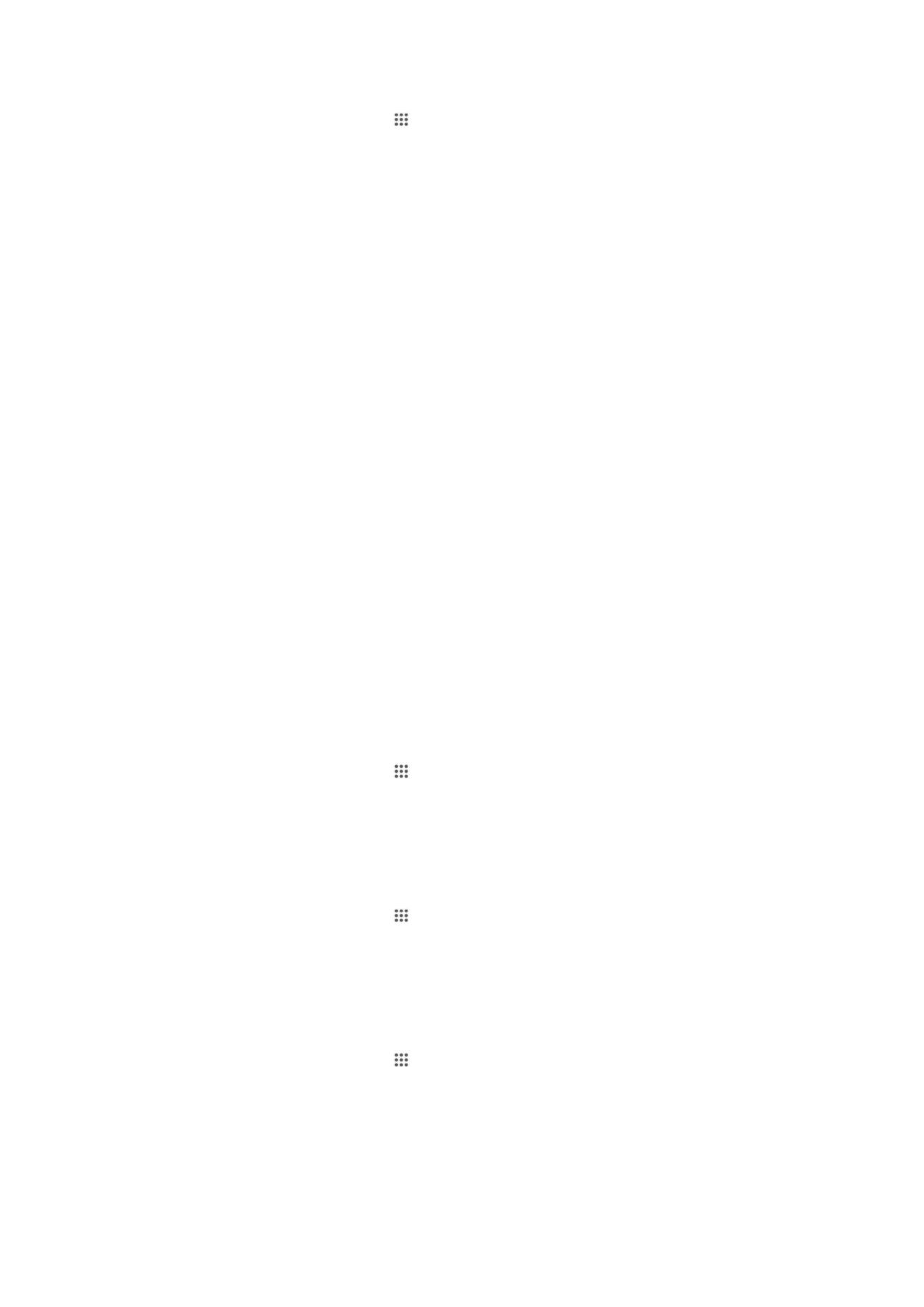
Partajarea conţinutului cu dispozitive DLNA Certified™
Puteţi să vizualizaţi sau să redaţi conţinut media salvat în dispozitivul dvs. pe alte
dispozitive, cum ar fi, de exemplu, un televizor sau un computer. Astfel de dispozitive
trebuie să dispună de certificarea DLNA Certified™ acordată de Digital Living Network
Alliance şi toate dispozitivele trebuie să fie conectate la aceeaşi reţea Wi-Fi® pentru a se
putea partaja conţinutul. De asemenea, puteţi să vizualizaţi sau să redaţi conţinut de pe
alte dispozitive DLNA Certified™ pe dispozitivul dvs.
După ce configuraţi partajarea conţinutului între dispozitive, puteţi, de exemplu, să
ascultaţi fişiere muzicale stocate pe computerul de acasă de pe dispozitiv sau să
vizualizaţi fotografii realizate cu aparatul foto al dispozitivului pe un televizor cu ecran
mare.
Redarea fişierelor de pe dispozitive DLNA Certified™ pe dispozitivul
dvs.
Când redaţi fişiere de pe un alt dispozitiv DLNA Certified™ pe dispozitivul dvs., celălalt
dispozitiv funcţionează ca un server. Cu alte cuvinte, acesta partajează conţinut printr-o
reţea. Dispozitivul de server trebuie să aibă activată funcţia de partajare a conţinutului şi
să permită accesul la dispozitivul dvs. De asemenea, trebuie să fie conectat la aceeaşi
reţea Wi-Fi® precum dispozitivul.
Pentru a reda o piesă partajată pe dispozitiv
1
Asiguraţi-că că dispozitivele cu care doriţi să partajaţi fişiere sunt conectate la
aceeaşi reţea Wi-Fi® ca şi dispozitivul.
2
În Ecran principal, atingeţi uşor , apoi găsiţi şi atingeţi uşor WALKMAN.
3
Selectaţi un dispozitiv din lista dispozitivelor conectate.
4
Răsfoiţi folderele dispozitivului conectat şi selectaţi piesa pe care doriţi să o redaţi.
Redarea piesei începe automat.
Pentru a reda un clip video partajat pe dispozitiv
1
Asiguraţi-că că dispozitivele cu care doriţi să partajaţi fişiere sunt conectate la
aceeaşi reţea Wi-Fi® ca şi dispozitivul.
2
În Ecran principal, atingeţi uşor , apoi găsiţi şi atingeţi uşor Filme.
3
Selectaţi un dispozitiv din lista dispozitivelor conectate.
4
Răsfoiţi folderele dispozitivului conectat şi selectaţi clipul video pe care doriţi să îl
redaţi.
Pentru a vizualiza o fotografie partajată pe dispozitiv
1
Asiguraţi-că că dispozitivele cu care doriţi să partajaţi fişiere sunt conectate la
aceeaşi reţea Wi-Fi® precum dispozitivul.
2
În Ecran principal, atingeţi uşor .
3
Găsiţi şi atingeţi uşor Album > Albumele mele. Sunt afişate toate albumele online
disponibile şi dispozitivele conectate.
4
Selectaţi un dispozitiv din lista dispozitivelor conectate.
5
Răsfoiţi folderele dispozitivelor conectate şi selectaţi o fotografie pentru a o
vizualiza.
95
Aceasta este versiunea pentru Internet a acestei publicaţii. © Imprimaţi numai pentru uz personal.
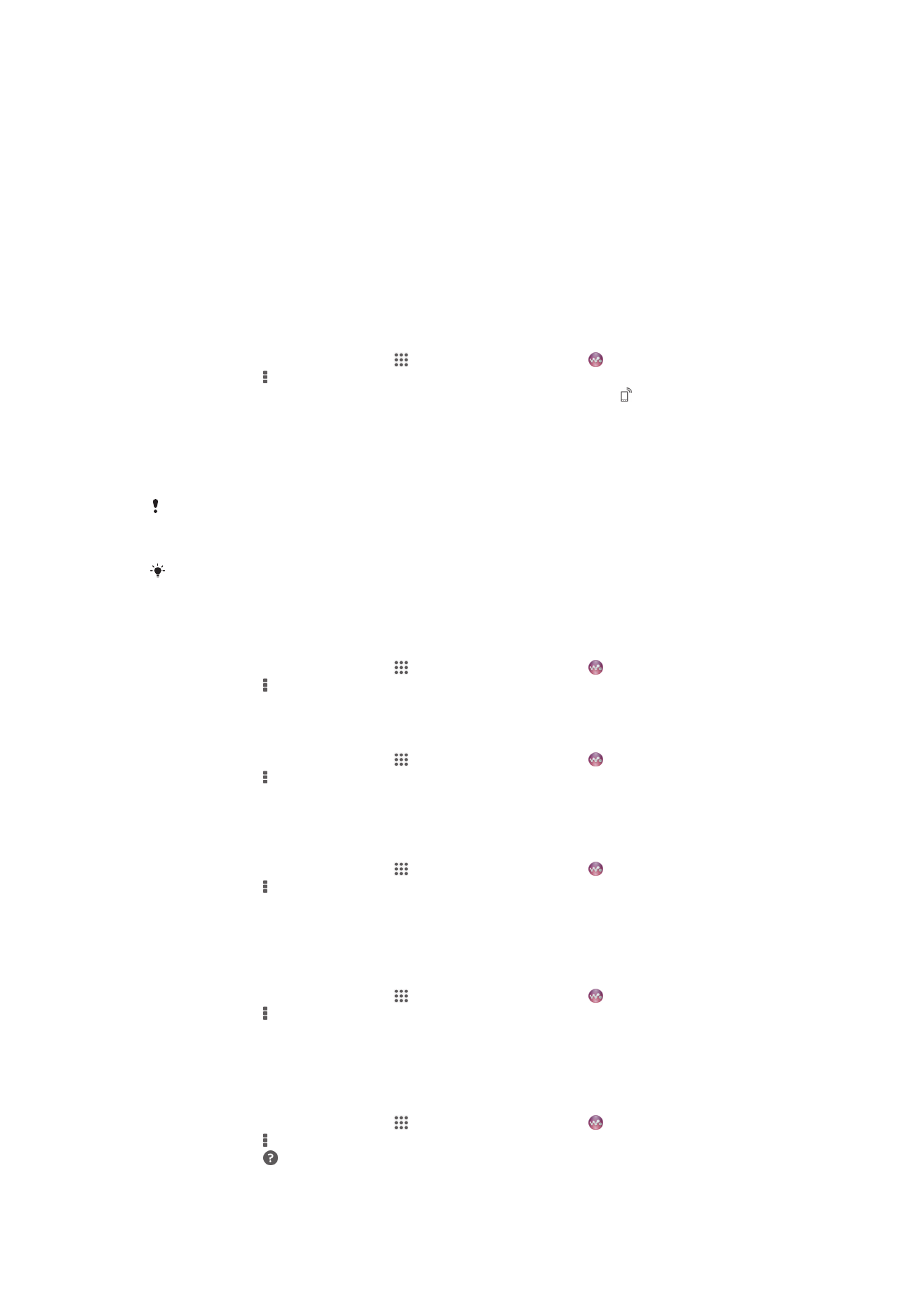
Pregătirea redării conţinutului de pe dispozitiv pe dispozitive DLNA
Certified™
Înainte de a putea să vizualizaţi sau să redaţi fişiere media de pe dispozitiv pe alte
dispozitive DLNA Certified™, trebuie să configuraţi partajarea fişierelor pe dispozitiv.
Dispozitivele cu care partajaţi conţinut sunt denumite dispozitive client. De exemplu, un
televizor, un computer sau o tabletă poate funcţiona ca un dispozitiv client. Dispozitivul
dvs. funcţionează ca un server media atunci când face disponibil conţinut pentru
dispozitive client. Când configuraţi partajarea fişierelor pe dispozitiv, trebuie să acordaţi şi
permisiune de acces dispozitivelor client. După aceasta, astfel de dispozitive apar ca
dispozitive înregistrate. Dispozitivele care aşteaptă permisiune de acces sunt listate ca
dispozitive în aşteptare.
Pentru a configura partajarea fişierelor cu alte dispozitive DLNA Certified™
1
Conectaţi dispozitivul la o reţea Wi-Fi® .
2
În Ecran principal, atingeţi uşor , apoi găsiţi şi atingeţi uşor .
3
Atingeţi uşor , apoi Server media.
4
Pentru a activa funcţia Partajare conţinut media, trageţi cursorul. apare în bara
de stare. Acum, dispozitivul poate funcţiona ca server media.
5
Conectaţi computerul sau alte dispozitive la aceeaşi reţea Wi-Fi® la care este
conectat dispozitivul dvs.
6
În bara de stare a dispozitivului apare o notificare. Deschideţi notificarea şi setaţi
permisiunile de acces relevante pentru alte dispozitive.
Instrucţiunile descrise mai sus pot să difere în funcţie de dispozitivele client utilizate. Consultaţi
ghidul de utilizare a dispozitivului client pentru mai multe informaţii. Dacă dispozitivul nu se
poate conecta, verificaţi dacă funcţionează reţeaua Wi-Fi® .
De asemenea, puteţi accesa meniul Server media în Setări > Suport conectare Xperia™ >
Setări server media. Dacă închideţi vizualizarea Server media, funcţia de partajare de fişiere
rămâne în execuţie în fundal.
Pentru a opri partajarea fişierelor cu alte dispozitive DLNA Certified™
1
În Ecran principal, atingeţi uşor , apoi găsiţi şi atingeţi uşor .
2
Atingeţi uşor , apoi Server media.
3
Trageţi cursorul pentru a dezactiva funcţia Partajare conţinut media.
Pentru a seta permisiunile de acces pentru un dispozitiv în aşteptare
1
În Ecran principal, atingeţi uşor , apoi găsiţi şi atingeţi uşor .
2
Atingeţi uşor , apoi Server media.
3
Selectaţi un dispozitiv din lista Dispozitive în aşteptare.
4
Selectaţi un nivel de permisiune de acces.
Pentru a modifica numele unui dispozitiv înregistrat
1
În Ecran principal, atingeţi uşor , apoi găsiţi şi atingeţi uşor .
2
Atingeţi uşor , apoi Server media.
3
Selectaţi un dispozitiv din lista Dispozitive înregistrate, apoi selectaţi Schimbare
nume.
4
Introduceţi un nume nou pentru dispozitiv.
Pentru a modifica nivelul de acces al unui dispozitiv înregistrat
1
În Ecran principal, atingeţi uşor , apoi găsiţi şi atingeţi uşor .
2
Atingeţi uşor , apoi Server media.
3
Selectaţi un dispozitiv din lista Dispozitive înregistrate.
4
Atingeţi uşor Modificare nivel de acces şi selectaţi o opţiune.
Pentru a obţine ajutor pentru partajarea conţinutului cu alte dispozitive DLNA
Certified™
1
În Ecran principal, atingeţi uşor , apoi găsiţi şi atingeţi uşor .
2
Atingeţi uşor , apoi Server media.
3
Atingeţi uşor .
96
Aceasta este versiunea pentru Internet a acestei publicaţii. © Imprimaţi numai pentru uz personal.
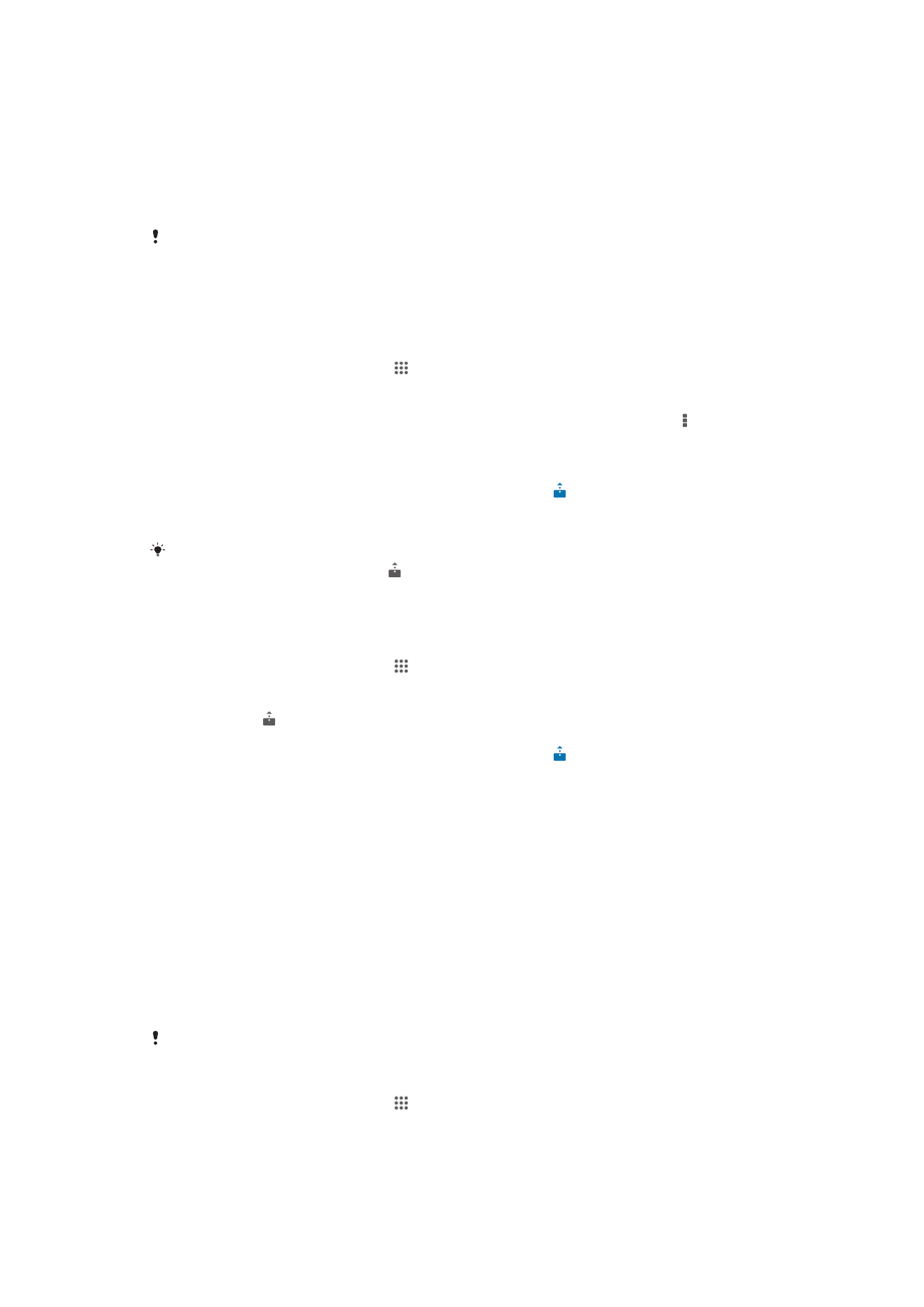
Redarea fişierelor pe un Dispozitiv de redare media digital
Utilizând tehnologia DLNA™ puteţi transmite conţinutul media salvat pe dispozitiv către
alte dispozitive conectate la aceeaşi reţea Wi-Fi® . Celălalt dispozitiv trebuie să poată
funcţiona ca un Dispozitiv de redare media digital (DMR), ceea ce înseamnă că poate
reda conţinut primit de la dispozitivul dvs. Un dispozitiv DMR poate fi, de exemplu, un
televizor cu funcţie DLNA sau un PC pe care se execută Windows® 7 sau o versiune
ulterioară.
Setările pentru activarea Dispozitivului de redare media digital pot să difere în funcţie de
dispozitivul utilizat. Pentru informaţii mai detaliate, consultaţi ghidul utilizatorului pentru
dispozitivul respectiv.
Pentru a vizualiza fotografii sau clipuri video de pe dispozitiv pe un dispozitiv DMR
1
Asiguraţi-vă că aţi configurat corect dispozitivul DMR şi că acesta este conectat la
aceeaşi reţea Wi-Fi® ca şi dispozitivul.
2
În Ecran principal, atingeţi uşor .
3
Găsiţi şi atingeţi uşor Album.
4
Răsfoiţi şi deschideţi fişierul pe care doriţi să îl vizualizaţi.
5
Atingeţi uşor ecranul pentru a afişa barele de instrumente, apoi atingeţi uşor >
Throw.
6
Selectaţi un dispozitiv DMR cu care să partajaţi conţinutul. Fişierele selectate încep
să fie redate în ordine cronologică pe dispozitivul pe care-l selectaţi.
7
Pentru deconectare de la dispozitivul DMR, atingeţi uşor şi selectaţi dispozitivul
dvs. Fişierul se opreşte din redare pe dispozitivul DMR, dar se redă în continuare
pe dispozitiv.
De asemenea, puteţi partaja un clip video din aplicaţia Filme de pe dispozitiv atingând uşor
clipul video şi apoi atingând uşor .
Pentru a reda o piesă muzicală de pe dispozitiv pe un dispozitiv DMR
1
Asiguraţi-vă că aţi configurat corect dispozitivul DMR şi că acesta este conectat la
aceeaşi reţea Wi-Fi® ca şi dispozitivul.
2
În Ecran principal, atingeţi uşor , apoi găsiţi şi atingeţi uşor WALKMAN.
3
Selectaţi o categorie muzicală şi răsfoiţi la piesa pe care doriţi să o partajaţi, apoi
atingeţi uşor piesa.
4
Atingeţi uşor şi selectaţi un dispozitiv DMR cu care să partajaţi conţinutul. Piesa
este redată automat pe dispozitivul selectat.
5
Pentru deconectare de la dispozitivul DMR, atingeţi uşor şi selectaţi dispozitivul
dvs. Piesa se opreşte din redare pe dispozitivul DMR, dar se redă în continuare pe
dispozitiv.